Egér és Érintőpads nemcsak a számítást könnyűvé, de hatékonyabbá és kevésbé időigényessé is teszi. Nem tudunk elképzelni egy életet ezek nélkül az eszközök nélkül, de tény, hogy nem sokat szabhatja testre ezeket az eszközöket. Minden érintőpanel és egér alapértelmezett görgetési iránygal rendelkezik, és ez a bejegyzés arról szól, hogyan lehet megfordítani.
Mindenkinek más a választása a görgetési irányok tekintetében. Lehet, hogy tetszik az oldalnak ugyanabba az irányba görgetése, ahová az ujjait az érintőpad felett mozgatja. Vagy fordítva tetszhet. A laptop érintőpadjának görgetési irányának megfordítása meglehetősen egyszerű, mivel a Windows alapértelmezés szerint ezt a testreszabást kínálja. Ha keres fordítsa meg a görgetési irányt egérrel, akkor egy trükkös kis eljárást kell követnie, amelyet ebben a bejegyzésben említettünk.
Érintőpad görgetési irányának fordított iránya
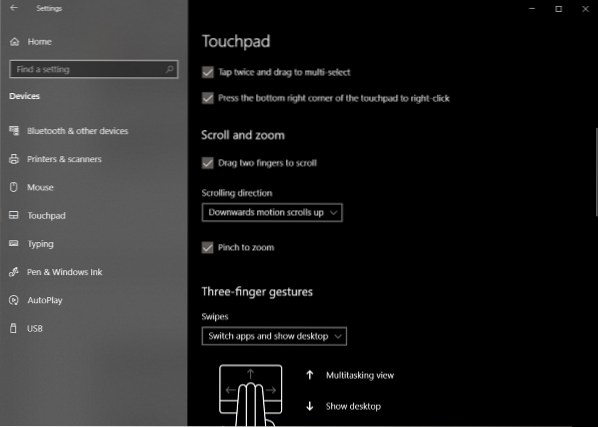
Az érintőpadok általában jobban testreszabhatók, és ez teljesen nyilvánvaló a rendelkezésre álló beállítások számából. Konfigurálhat mindent, beleértve a gesztusokat, koppintásokat, érzékenységet és még a görgetés irányát is. A meglévő görgetési irány megfordításához tegye a következőket:
- Nyisd ki Beállítások (Win + I), majd menj a Eszközök.
- Most válassza ki Érintőpad a bal oldali menüből.
- Keressen egy úgynevezett beállítást Görgetési irány.
- Kattintson a legördülő menüre, és válassza ki a kívánt beállítást. Az azonos irányú görgetéshez válassza a lehetőséget A lefelé mozgás lefelé görget. Vagy válassza ki a másikat az ellenkező eredmény érdekében.
A beállítások azonnal érvénybe lépnek, és felismerheti a változást. Egy érintőpad görgetési beállításainak módosítása meglehetősen egyszerű, az egerek esetében azonban nem.
Fordított görgetési irány az egérnél

Mint említettük, ezek a lépések kissé összetettek és magukban foglalják a rendszerleíró adatbázis módosítását. Ne felejtse el létrehozni a rendszerleíró adatbázis biztonsági másolatát arra az esetre, ha bármi baj történne.
Keressen Eszközkezelő ban ben Rajt.
Miután kinyitotta, keresse meg az egeret az alatt Egerek és más mutatóeszközök. Általában így nevezik HID-kompatibilis egér.
Kattintson a jobb gombbal az eszközre, majd kattintson a gombra Tulajdonságok.
Menj a Részletek fülre, és válassza a lehetőséget Eszközpéldány elérési útja a Tulajdon legördülő menüben.
Jegyezze fel az értékmező alatt megjelenített értéket.
Nyissa meg a Beállításkezelőt, és lépjen a következő helyre:
HKEY_LOCAL_MACHINE \ SYSTEM \ CurrentControlSet \ Enum \ HID
Ebben a mappában kezdje meg az értékek egyezését az 5. lépésben megjegyzett érték első részével. Nyissa meg az azonos értékű mappát.
Most ismételje meg ezt az érték második részével. Most megérkezett a kívánt eszközhöz.
Kattintson Eszközparaméterek és talál egy nevezett ingatlant FlipFlopWheel. A görgetési irány megfordításához fordítsa meg az értékét 0 nak nek 1 vagy 1 nak nek 0.

Indítsa újra a számítógépet a változások végrehajtásához.
A számítógép újraindítása után láthatja a változásokat. Egy adott egér görgetési iránya megfordul. Visszaállíthatja az értéket az eredeti értékre, vagy a beállításjegyzék biztonsági másolatával visszavonhatja a módosításokat. Ha elakadt, próbálkozzon újra a lépések végrehajtásával, és jegyezze fel a legfontosabb információkat az 5. lépésből.
Így módosíthatja az érintőpad és az egér görgetési irányát a Windows 10 rendszeren. Nagyon egyszerű egy érintőpad számára, de kissé trükkös az egér számára.
Ossza meg nézeteit vagy problémáit az alábbi megjegyzések részben.

 Phenquestions
Phenquestions


